wps演示文档教程
- 格式:pptx
- 大小:2.83 MB
- 文档页数:17
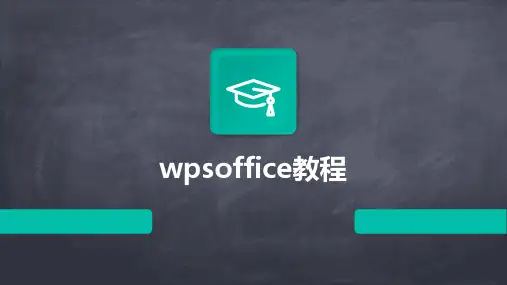
01 WPS OfficeChapterWPS Office简介WPS Office发展历程2005年,WPS Office2005发布,实现了对Microsoft Office文件格式的全面兼容。
2011年,WPS Office移动版上线,满足了用户在移动设备上的办公需求。
WPS Office功能特点文字处理表格制作演示文稿云服务跨平台支持02 WPSChapter文档基本操作新建文档打开文档保存文档文档导航01020304文字输入查找替换编辑功能拼写检查文字输入与编辑格式设置与排版提供丰富的字体、字号、字形等设置选项,满足用户不同的排版需求。
支持段落对齐、缩进、间距等设置,使文档排版更加美观。
内置多种样式模板,可快速应用到文档中,提高排版效率。
提供分栏、页边距、纸张大小等页面布局设置,满足用户不同的打印需求。
字体设置段落设置样式应用页面布局表格制作与处理01020304创建表格表格编辑表格样式数据处理03 WPSChapter新建表格打开表格保存表格关闭表格表格基本操作在单元格中直接输入数据,按Enter 键确认输入。
输入数据编辑数据批量输入数据格式设置双击单元格或按F2键进入编辑模式,修改数据后按Enter 键确认。
选中需要输入相同数据的多个单元格,输入数据后按Ctrl+Enter 键实现批量填充。
选中单元格或区域,通过“开始”选项卡中的工具设置字体、颜色、对齐方式等格式。
数据输入与编辑公式与函数应用输入公式引用单元格使用函数公式审核数据分析与可视化数据筛选数据排序数据可视化数据汇总使用“数据”选项卡中的分类汇总功能,对数据进行求和、平均值、计数等汇总操作。
04 WPSChapter演示文稿基本操作新建演示文稿保存演示文稿A B C D打开已有演示文稿关闭演示文稿在“开始”选项卡中,选择合适的幻灯片版式进行编辑。
选择幻灯片版式选择“设计”选项卡,为幻灯片设置背景颜色、背景图片或背景样式。
设置幻灯片背景在幻灯片中添加文本、图片、表格、图表等元素,并进行排版和美化。
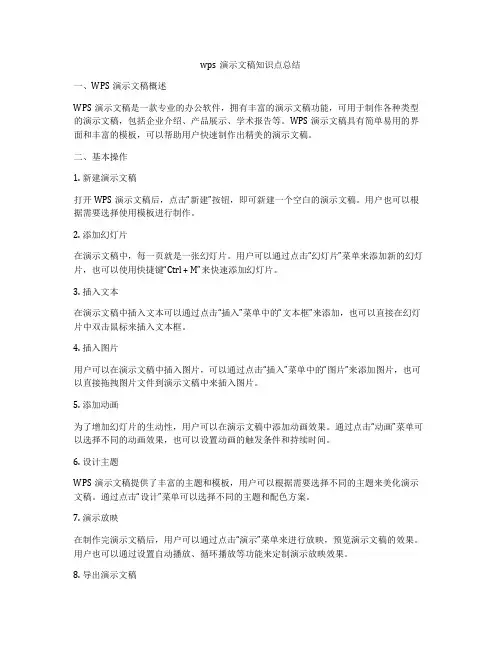
wps演示文稿知识点总结一、WPS演示文稿概述WPS演示文稿是一款专业的办公软件,拥有丰富的演示文稿功能,可用于制作各种类型的演示文稿,包括企业介绍、产品展示、学术报告等。
WPS演示文稿具有简单易用的界面和丰富的模板,可以帮助用户快速制作出精美的演示文稿。
二、基本操作1. 新建演示文稿打开WPS演示文稿后,点击“新建”按钮,即可新建一个空白的演示文稿。
用户也可以根据需要选择使用模板进行制作。
2. 添加幻灯片在演示文稿中,每一页就是一张幻灯片。
用户可以通过点击“幻灯片”菜单来添加新的幻灯片,也可以使用快捷键“Ctrl + M”来快速添加幻灯片。
3. 插入文本在演示文稿中插入文本可以通过点击“插入”菜单中的“文本框”来添加,也可以直接在幻灯片中双击鼠标来插入文本框。
4. 插入图片用户可以在演示文稿中插入图片,可以通过点击“插入”菜单中的“图片”来添加图片,也可以直接拖拽图片文件到演示文稿中来插入图片。
5. 添加动画为了增加幻灯片的生动性,用户可以在演示文稿中添加动画效果。
通过点击“动画”菜单可以选择不同的动画效果,也可以设置动画的触发条件和持续时间。
6. 设计主题WPS演示文稿提供了丰富的主题和模板,用户可以根据需要选择不同的主题来美化演示文稿。
通过点击“设计”菜单可以选择不同的主题和配色方案。
7. 演示放映在制作完演示文稿后,用户可以通过点击“演示”菜单来进行放映,预览演示文稿的效果。
用户也可以通过设置自动播放、循环播放等功能来定制演示放映效果。
8. 导出演示文稿制作完演示文稿后,用户可以通过点击“文件”菜单中的“导出”选项来将演示文稿导出为PDF、PPT等格式,方便分享和传播。
三、高级操作1. 添加图表WPS演示文稿支持用户在演示文稿中添加各种类型的图表,包括柱状图、折线图、饼图等。
用户可以通过点击“插入”菜单中的“图表”来添加图表,也可以通过导入Excel表格来创建图表。
2. 设置动画路径除了基本的动画效果外,WPS演示文稿还支持用户设置动画路径,可以让元素在演示中按照自定义的路径移动或转换,增加演示的艺术感和视觉效果。
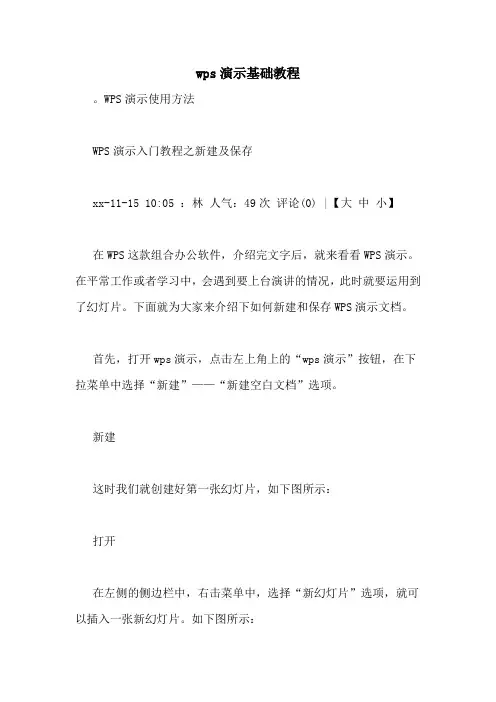
wps演示基础教程。
WPS演示使用方法WPS演示入门教程之新建及保存xx-11-15 10:05 :林人气:49次评论(0) |【大中小】在WPS这款组合办公软件,介绍完文字后,就来看看WPS演示。
在平常工作或者学习中,会遇到要上台演讲的情况,此时就要运用到了幻灯片。
下面就为大家来介绍下如何新建和保存WPS演示文档。
首先,打开wps演示,点击左上角上的“wps演示”按钮,在下拉菜单中选择“新建”——“新建空白文档”选项。
新建这时我们就创建好第一张幻灯片,如下图所示:打开在左侧的侧边栏中,右击菜单中,选择“新幻灯片”选项,就可以插入一张新幻灯片。
如下图所示:插入新幻灯片点击左上角上的“wps演示”按钮,在下拉菜单中点击“保存”按钮,或者按“ctrl+s”快捷键,弹出保存对话框。
保存在保存对话框中可以修改保存位置及保存文件名,完成后点击“保存”按钮即可。
以上就是WPS演示的新建及保存的操作步骤,其实,只要你学会了WPS文字后,演示中一些基本的操作步骤是相通的。
在新建幻灯片后,就可以内容,最后就要记得保存,当然在关闭的时候会自动提醒你的。
WPS演示如何保存及使用漂亮模板xx-11-15 10:42 :林人气:55次评论(0) |【大中小】在制作WPS演示的时候,常常会为了让演示文稿看起来整齐,就会使用模板,但是在线模板的资源还是有限的,有时看到别人的模板风格还漂亮,想要放在下次使用。
下面就告诉大家如何保存他人的模板。
在wps中模板后缀名是:*.dpt,我们只需要将文件另存为该模式就可以了,如下图所示:保存模板文件只要通过WPS演示打开文档,然后将文件另存为模板的形式就可以了。
很简单吧,下次要是在网上或者身边的朋友同事制作的漂亮演示模板,就可以把它保存在WPS演示里,等到下次就可以使用啦。
WPS演示插入项目符合和编号的小窍门xx-11-15 11:29 :林人气:25次评论(0) |【大中小】在平时创建演示文稿的时候,常常会为了让观看者更直观地了解要讲的内容,常常会罗列出一些重点,而这些重点,都需要通过项目符号或者编号来进行标注。
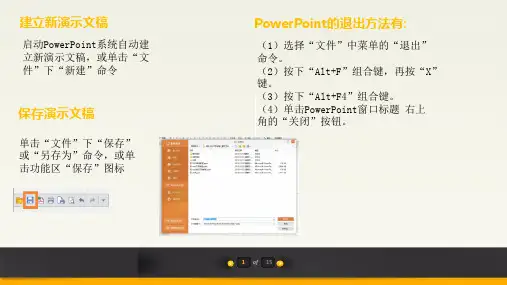
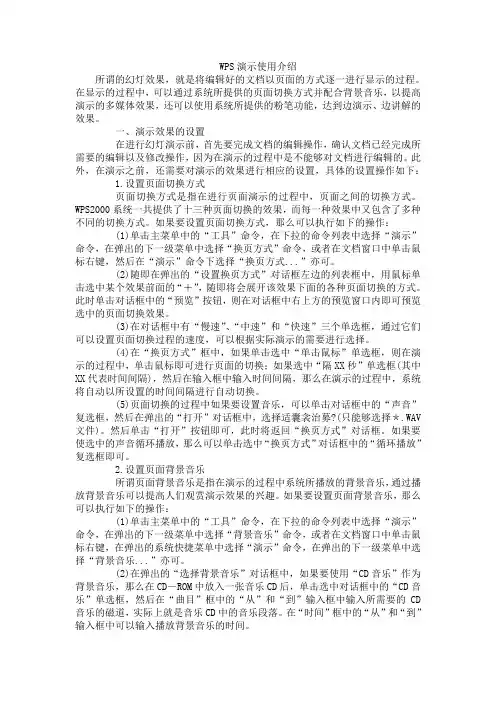
WPS演示使用介绍所谓的幻灯效果,就是将编辑好的文档以页面的方式逐一进行显示的过程。
在显示的过程中,可以通过系统所提供的页面切换方式并配合背景音乐,以提高演示的多媒体效果,还可以使用系统所提供的粉笔功能,达到边演示、边讲解的效果。
一、演示效果的设置在进行幻灯演示前,首先要完成文档的编辑操作,确认文档已经完成所需要的编辑以及修改操作,因为在演示的过程中是不能够对文档进行编辑的。
此外,在演示之前,还需要对演示的效果进行相应的设置,具体的设置操作如下:1.设置页面切换方式页面切换方式是指在进行页面演示的过程中,页面之间的切换方式。
WPS2000系统一共提供了十三种页面切换的效果,而每一种效果中又包含了多种不同的切换方式。
如果要设置页面切换方式,那么可以执行如下的操作:(1)单击主菜单中的“工具”命令,在下拉的命令列表中选择“演示”命令,在弹出的下一级菜单中选择“换页方式”命令,或者在文档窗口中单击鼠标右键,然后在“演示”命令下选择“换页方式...”亦可。
(2)随即在弹出的“设置换页方式”对话框左边的列表框中,用鼠标单击选中某个效果前面的“+”,随即将会展开该效果下面的各种页面切换的方式。
此时单击对话框中的“预览”按钮,则在对话框中右上方的预览窗口内即可预览选中的页面切换效果。
(3)在对话框中有“慢速”、“中速”和“快速”三个单选框,通过它们可以设置页面切换过程的速度,可以根据实际演示的需要进行选择。
(4)在“换页方式”框中,如果单击选中“单击鼠标”单选框,则在演示的过程中,单击鼠标即可进行页面的切换;如果选中“隔XX秒”单选框(其中XX代表时间间隔),然后在输入框中输入时间间隔,那么在演示的过程中,系统将自动以所设置的时间间隔进行自动切换。
(5)页面切换的过程中如果要设置音乐,可以单击对话框中的“声音”复选框,然后在弹出的“打开”对话框中,选择适囊衾治募?(只能够选择*.WAV 文件)。
然后单击“打开”按钮即可,此时将返回“换页方式”对话框。
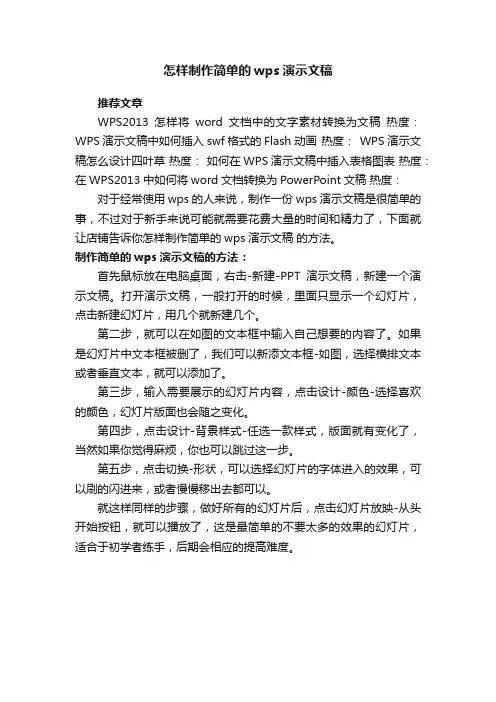
怎样制作简单的wps演示文稿
推荐文章
WPS2013怎样将word文档中的文字素材转换为文稿热度:WPS演示文稿中如何插入swf格式的Flash动画热度: WPS演示文稿怎么设计四叶草热度:如何在WPS演示文稿中插入表格图表热度:在WPS2013中如何将word文档转换为PowerPoint文稿热度:对于经常使用wps的人来说,制作一份wps演示文稿是很简单的事,不过对于新手来说可能就需要花费大量的时间和精力了,下面就让店铺告诉你怎样制作简单的wps演示文稿的方法。
制作简单的wps演示文稿的方法:
首先鼠标放在电脑桌面,右击-新建-PPT演示文稿,新建一个演示文稿。
打开演示文稿,一般打开的时候,里面只显示一个幻灯片,点击新建幻灯片,用几个就新建几个。
第二步,就可以在如图的文本框中输入自己想要的内容了。
如果是幻灯片中文本框被删了,我们可以新添文本框-如图,选择横排文本或者垂直文本,就可以添加了。
第三步,输入需要展示的幻灯片内容,点击设计-颜色-选择喜欢的颜色,幻灯片版面也会随之变化。
第四步,点击设计-背景样式-任选一款样式,版面就有变化了,当然如果你觉得麻烦,你也可以跳过这一步。
第五步,点击切换-形状,可以选择幻灯片的字体进入的效果,可以刷的闪进来,或者慢慢移出去都可以。
就这样同样的步骤,做好所有的幻灯片后,点击幻灯片放映-从头开始按钮,就可以播放了,这是最简单的不要太多的效果的幻灯片,适合于初学者练手,后期会相应的提高难度。
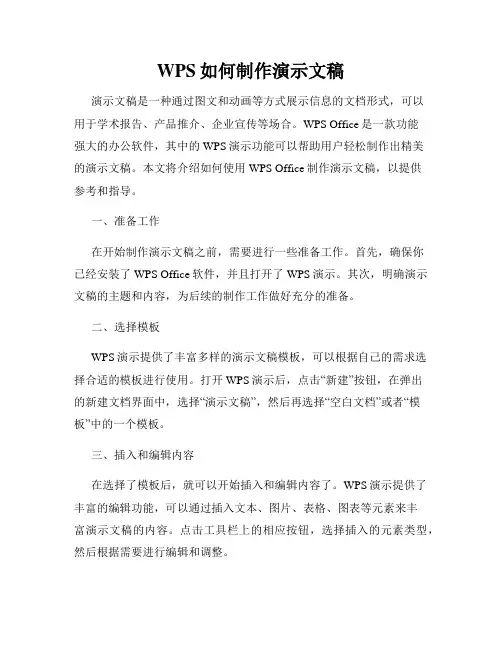
WPS如何制作演示文稿演示文稿是一种通过图文和动画等方式展示信息的文档形式,可以用于学术报告、产品推介、企业宣传等场合。
WPS Office是一款功能强大的办公软件,其中的WPS演示功能可以帮助用户轻松制作出精美的演示文稿。
本文将介绍如何使用WPS Office制作演示文稿,以提供参考和指导。
一、准备工作在开始制作演示文稿之前,需要进行一些准备工作。
首先,确保你已经安装了WPS Office软件,并且打开了WPS演示。
其次,明确演示文稿的主题和内容,为后续的制作工作做好充分的准备。
二、选择模板WPS演示提供了丰富多样的演示文稿模板,可以根据自己的需求选择合适的模板进行使用。
打开WPS演示后,点击“新建”按钮,在弹出的新建文档界面中,选择“演示文稿”,然后再选择“空白文档”或者“模板”中的一个模板。
三、插入和编辑内容在选择了模板后,就可以开始插入和编辑内容了。
WPS演示提供了丰富的编辑功能,可以通过插入文本、图片、表格、图表等元素来丰富演示文稿的内容。
点击工具栏上的相应按钮,选择插入的元素类型,然后根据需要进行编辑和调整。
1. 插入文本点击工具栏上的“文本框”按钮,然后在演示文稿的指定位置点击鼠标,即可插入文本框。
在文本框中输入所需文字,可以调整字体、字号、颜色等样式,也可以设置对齐方式和行间距。
2. 插入图片点击工具栏上的“图片”按钮,选择本地的图片文件,在演示文稿的指定位置点击鼠标,即可插入图片。
插入后,可以调整图片的大小、位置和旋转角度,还可以添加边框和背景等效果。
3. 插入表格点击工具栏上的“表格”按钮,选择需要的表格样式,在演示文稿的指定位置点击鼠标,即可插入表格。
插入后,可以点击表格中的单元格进行编辑和调整,也可以添加和删除行列来满足需求。
4. 插入图表点击工具栏上的“图表”按钮,选择需要的图表类型,在演示文稿的指定位置点击鼠标,即可插入图表。
插入后,可以根据实际数据进行编辑和调整,还可以设置图表的样式和颜色等属性。

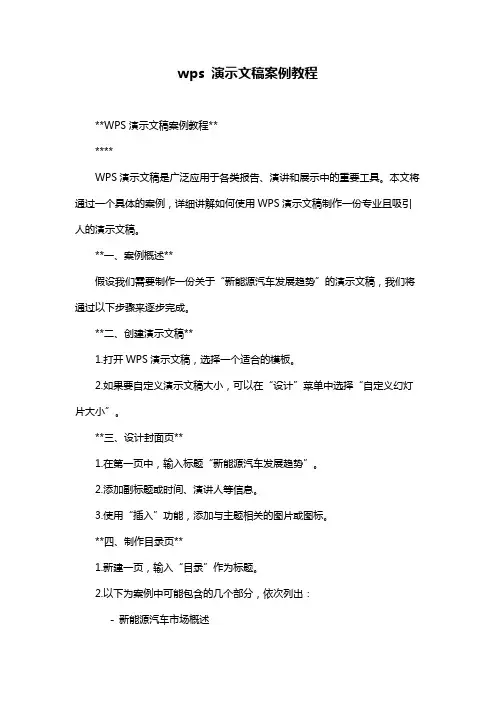
wps 演示文稿案例教程**WPS演示文稿案例教程******WPS演示文稿是广泛应用于各类报告、演讲和展示中的重要工具。
本文将通过一个具体的案例,详细讲解如何使用WPS演示文稿制作一份专业且吸引人的演示文稿。
**一、案例概述**假设我们需要制作一份关于“新能源汽车发展趋势”的演示文稿,我们将通过以下步骤来逐步完成。
**二、创建演示文稿**1.打开WPS演示文稿,选择一个适合的模板。
2.如果要自定义演示文稿大小,可以在“设计”菜单中选择“自定义幻灯片大小”。
**三、设计封面页**1.在第一页中,输入标题“新能源汽车发展趋势”。
2.添加副标题或时间、演讲人等信息。
3.使用“插入”功能,添加与主题相关的图片或图标。
**四、制作目录页**1.新建一页,输入“目录”作为标题。
2.以下为案例中可能包含的几个部分,依次列出:- 新能源汽车市场概述- 主要技术路线分析- 我国政策环境分析- 发展趋势与展望3.使用项目符号或编号,使目录结构清晰。
**五、编辑正文内容**1.新建多个幻灯片,针对每个部分进行详细阐述。
2.在“插入”菜单中,可以添加表格、图表、图片等元素,使内容更加生动。
3.注意幻灯片布局,保持每页内容简洁明了。
**六、设计过渡动画与切换效果**1.在“动画”菜单中,为幻灯片添加适当的过渡动画。
2.为重要内容添加强调动画,如“浮入”、“旋转”等。
**七、审阅与修改**1.完成初稿后,仔细检查演示文稿中的内容、排版、动画等,确保无误。
2.可以使用“审阅”菜单中的“校对”功能,检查拼写和语法错误。
**八、保存与导出**1.完成演示文稿后,点击“保存”按钮,选择合适的存储位置。
2.如果需要将演示文稿分享给他人,可以选择导出为PDF格式,确保格式兼容。
通过以上步骤,我们完成了一份关于“新能源汽车发展趋势”的WPS演示文稿。
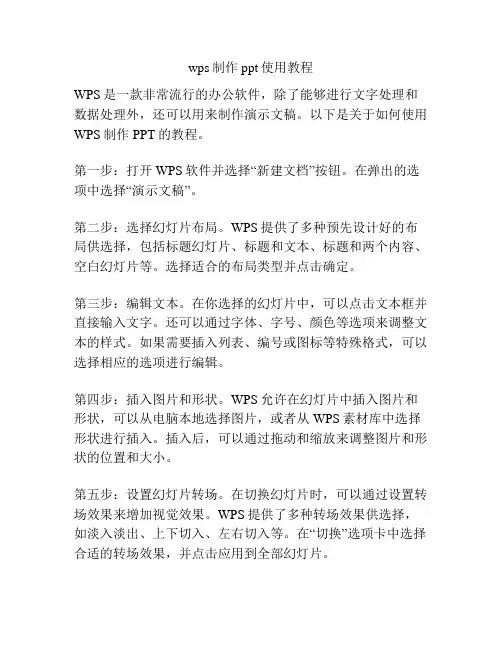
wps制作ppt使用教程WPS是一款非常流行的办公软件,除了能够进行文字处理和数据处理外,还可以用来制作演示文稿。
以下是关于如何使用WPS制作PPT的教程。
第一步:打开WPS软件并选择“新建文档”按钮。
在弹出的选项中选择“演示文稿”。
第二步:选择幻灯片布局。
WPS提供了多种预先设计好的布局供选择,包括标题幻灯片、标题和文本、标题和两个内容、空白幻灯片等。
选择适合的布局类型并点击确定。
第三步:编辑文本。
在你选择的幻灯片中,可以点击文本框并直接输入文字。
还可以通过字体、字号、颜色等选项来调整文本的样式。
如果需要插入列表、编号或图标等特殊格式,可以选择相应的选项进行编辑。
第四步:插入图片和形状。
WPS允许在幻灯片中插入图片和形状,可以从电脑本地选择图片,或者从WPS素材库中选择形状进行插入。
插入后,可以通过拖动和缩放来调整图片和形状的位置和大小。
第五步:设置幻灯片转场。
在切换幻灯片时,可以通过设置转场效果来增加视觉效果。
WPS提供了多种转场效果供选择,如淡入淡出、上下切入、左右切入等。
在“切换”选项卡中选择合适的转场效果,并点击应用到全部幻灯片。
第六步:添加动画效果。
想要让幻灯片更加生动有趣,可以为文本、图片和形状添加动画效果。
在选中元素后,点击“动画效果”选项卡,选择合适的动画效果和参数,并点击应用到全部幻灯片。
第七步:设计主题。
WPS提供了许多主题和模板供选择,可以点击“设计”选项卡中的“主题”按钮,选择合适的主题来改变整个演示文稿的颜色和布局。
第八步:保存和播放。
在制作完成后,可以点击“文件”菜单中的“保存”按钮,选择保存的位置和文件格式。
如果想要播放PPT,可以点击“文件”菜单中的“播放”按钮,选择播放方式并开始放映。
通过上述的教程,相信大家已经掌握了使用WPS制作PPT的基本方法。
只需要按照步骤进行操作,就能轻松地制作出漂亮的演示文稿。
祝你成功!。

WPS 演示操作指引书WPS 演示操作指引书目录1.大纲视图编辑 (3)1.1. 大纲视图编辑框架 (3)1.2. 快速生成摘要页 (3)2.图形化表达 (5)2.1. 绘图快捷键 (5)2.2. 图形同比例大小 (5)2.3. 创建组织结构图 (6)2.4. 轻松制作精美流程图 (7)2.5. 多图形排版制作列表 (9)3.图片美化 (11)3.1. 图片羽化效果 (11)3.2. 图片突出效果 (12)4. 母版 (14)4.1. 母版中统一添加公司logo (14)4.2. 母版中统一格式 (14)4.3. 如何调用其他幻灯片母版 (15)5.动画及多媒体 (17)5.1. 动画的学问 (17)5.2. 动画设置 (17)5.3. 插入声音、视频、Flash (18)6.其他应用 (19)6.1. 打包为压缩包 (19)WPS 演示操作指引书6.2. 为PPT 减肥 (19)6.3. 添加编号及日期 (20)6.4. 如何插入表格对象 (20)7.放映技巧 (23)7.1. 播放状态下的快捷键 (23)7.2. 双屏显示介绍 (23)7.3. 特色放大镜使用 (24)1.大纲视图编辑1.1. 大纲视图编辑框架功能描述:在制作幻灯片过程中,很多用户习惯性一页一页编写、排版,导致完成后,幻灯片前后部衔接,正常制作演示文稿的步骤,应该是先定框架,再做排版。
操作步骤:在演示文稿界面左侧→点击“大纲”→直接输入内容→使用“Tab”键降级或使用“Tab+Shift”升级。
1.2. 快速生成摘要页功能描述:在完成幻灯片框架内容后,便可通过框架内容快速生成摘要页(或称为目录)。
操作步骤:选定已经框架大标题内容→复制→光标定位于目录后面→粘贴→再次选定已粘贴内容→按“Tab”键降级即可。
2.图形化表达2.1. 绘图快捷键➢按Shift 绘制正圆、正方形等正图形➢按Ctrl 拖动图形,即可复制图形➢按Shift 图形中点为基准增大、缩小图形➢按Ctrl+Shift 拖动水平复制图形➢口诀:不是Ctrl 就是Shift2.2. 图形同比例大小功能描述:在绘制图形过程中,为了更好方便用户使用,WPS 演示为大家提供了快速设置图形同比例大小功能。
WPS演示教程(共12课)金山WPS无论是功能还是操作方面都不比Microsoft Office差。
随着多媒体技术和网络技术的快速发展,基于互联网的多媒体应用越来越多,多媒体技术也不断地被引入教学当中,这是学校电化教学的一大革命,她可以根据不同的学科特点、不同的内容、充分利用声、画、视频等多媒体手段创设情境、化不可见为可见,化静为动、化抽象为形象,最大限度地调动学生积极性,激发学生学习兴趣。
随着五月WPS校园版的发布,教师用户在知识库表现的非常踊跃,课件制作,教育素材,技巧分享……我们也收集了许多的课件、教案的制作技巧,本次就来与大家一同分享一下这些课件制作技巧!第一课:套用模板 (1)第二课:修改文字 (5)第三课:修改图形 (9)第四课:动画设置 (15)第五课:记录、演绎围棋对局进程幻灯片效果 (21)第六课:对象图层 (25)第七课:制作串并联电路教程 (27)第八课:串并联电路实验自定义动画设置 (39)第九课:串联电路摘灯实验动画效果设置 (47)第十课:放映状态根据电路图进行连接 (52)第十一课:简洁风格的PPT模板怎么制作 (54)第十二课:WPS演示中制作“胶卷循环播放”效果 (58)第一课:套用模板同事小李要去讲公开课,要我帮忙修改制作课件,我也就很爽快地答应了。
利用WPS演示打开了她这个课件,一共是15张幻灯片,如下图所示:关于课件的内容我不好评价,原则上是能不改就不改,尽量保持内容的完整。
我通过简单的五步操作,课件美化了许多,同事感觉很满意。
具体操作是:第一步套用模版,第二步修改文字,第三步美化图形,第四步修改与整合动画,第五步添加背景音乐。
第一步套用模版。
打开wps演示校园版,首先进入首张在线模版,系统为用户提供了各种格式模版,用户可以通过点击标签,进入对应的模版的板块,通过预览其中的模版可以很方便地选择需要的模版。
这是小学的课件,模版应该符合学生的年龄特点,美羊羊是小学生很喜欢的动画形象,使用此模版可以拉近与学生的距离,有助于教学的进行。
如何使用WPS制作演示文稿WPS演示是一款功能强大、操作简便的演示文稿制作工具。
通过WPS演示,您可以创建精美的演示文稿,展示您的想法、产品或者报告。
本文将详细介绍如何使用WPS制作演示文稿,并提供一些实用技巧,帮助您优化演示效果。
一、WPS演示的基本操作1. 打开WPS演示软件。
点击WPS办公套件图标,选择“WPS演示”。
2. 新建演示文稿。
在打开的WPS演示窗口中,点击“新建”按钮,选择“演示文稿”。
3. 添加幻灯片。
在左边的“幻灯片”窗格中,点击“+”按钮添加新幻灯片,或者右键点击已有幻灯片,选择“复制”或“插入幻灯片”来添加内容。
4. 编辑幻灯片内容。
在幻灯片的编辑模式下,可以添加文字、图片、图表等内容,并调整它们的位置和样式。
5. 设置演示文稿主题。
点击顶部菜单栏中的“设计”选项,选择合适的主题模板和配色方案,为演示文稿设置统一的样式。
二、优化演示文稿的设计1. 使用幻灯片布局模板。
在左边的“幻灯片”窗格中,选择合适的幻灯片布局模板,使内容排版更加整齐。
2. 控制幻灯片展示顺序。
点击“幻灯片”窗格中的幻灯片缩略图,按住鼠标拖动来调整幻灯片的顺序,使其符合演示逻辑。
3. 使用文字和标题。
在每个幻灯片上使用简洁明了的文字和标题,避免文字过多导致观众无法集中注意力。
4. 添加图表和图片。
使用WPS演示提供的图表工具,将数据以图表形式展示出来,使信息更加直观。
同时,添加适当的图片可以增加视觉效果。
5. 调整字体和颜色。
选择易读的字体和合适的字号,并使用颜色搭配,使文字和背景形成对比,提升可读性。
6. 设置动画效果。
点击顶部菜单栏中的“动画”选项,为幻灯片和其中的内容添加动画效果,增加观赏性。
三、演示文稿的其他技巧1. 使用切换和演讲者视图。
在顶部菜单栏的“视图”选项中,点击“切换视图”来预览演示文稿,点击“演讲者视图”可以同时显示演示内容和演讲者备注,方便控制演示进度。
2. 添加音频和视频。
通过“插入”菜单中的“音频”和“视频”选项,可以为演示文稿增加配乐或嵌入视频文件,提升观众体验。
wps制作幻灯片教程WPS制作幻灯片教程幻灯片是一种常见的演示工具,用于展示各种内容,包括文字、图片、图表和动画等。
WPS是一款非常流行的办公软件,具有强大的功能,并且提供了简单易用的幻灯片制作工具。
下面是一个详细的WPS制作幻灯片的教程,帮助您快速上手。
第一步:打开WPS软件并选择新建演示文稿首先,打开WPS软件,您将看到主界面。
选择“新建”,然后选择“演示文稿”。
这将打开一个新的幻灯片空白文档。
第二步:设置幻灯片在幻灯片空白文档中,默认情况下会创建一个幻灯片。
您可以通过点击“插入”选项卡来添加更多的幻灯片。
您可以选择文本幻灯片、标题幻灯片、图片幻灯片等不同类型的幻灯片。
第三步:编辑幻灯片内容在每个幻灯片上,您可以添加和编辑各种内容。
您可以使用文本框添加文字,通过插入图片和形状来装饰幻灯片。
要进行文本编辑,只需双击文本框即可开始编辑。
您可以选择不同的字体、字号和颜色等进行格式化文本。
第四步:添加图片和形状要插入图片,只需单击“插入”选项卡上的“图片”按钮,然后选择您想要插入的图片文件。
您可以调整图片的大小和位置,甚至可以应用特殊效果和样式。
要插入形状,转到“插入”选项卡并选择“形状”按钮。
WPS提供了各种预定义的形状,如矩形、圆形、箭头等。
您可以选择一个形状,然后将其拖放到幻灯片上,并调整其大小和位置。
第五步:插入图表和表格图表和表格是可视化数据的理想选择。
要插入图表,点击“插入”选项卡上的“图表”按钮。
WPS提供了多种类型的图表,如柱状图、折线图、饼图等。
选择一个图表类型,然后添加您的数据。
您还可以对图表进行格式化,包括修改颜色、样式和布局。
如果您想插入表格,只需点击“插入”选项卡上的“表格”按钮。
选择您想要的行列数,并在表格中输入数据。
您可以调整表格的大小和样式,如边框颜色和字体样式等。
第六步:设置幻灯片动画幻灯片动画可以为您的演示增添一些生动和互动性。
要设置幻灯片动画,选择一个幻灯片,然后点击“动画”选项卡。
wps教程WPS教程(500字)WPS Office是一套办公软件套装,包含文字处理、演示文稿和电子表格等工具,具有较高的兼容性和用户友好的界面,近年来已经得到了很多用户的喜爱。
以下是一份简短的WPS教程,帮助您快速上手使用WPS Office。
第一步:下载和安装您可以从WPS Office的官方网站或应用商店下载和安装WPS Office。
下载完成后,双击安装包进行安装。
随后,按照安装程序的指示完成安装过程。
第二步:注册和登录安装完成后,打开WPS Office即可进行注册和登录。
如果您已经有了WPS Office的账号,直接输入用户名和密码进行登录即可。
如果您没有账号,点击注册按钮进行账号注册。
注册完成后,使用新注册的账号登录即可。
第三步:文字处理点击“文字”图标即可进入文字处理界面。
在左侧菜单栏选择“文件”-“新建”创建新的文档。
在中间编辑区域进行文字编辑和格式设置。
您可以选择字体、字号和颜色,对文字进行加粗、斜体和下划线等样式设置。
您还可以插入图片、表格和图表等元素,以及添加页眉、页脚和页码等。
第四步:演示文稿点击“演示文稿”图标即可进入演示文稿界面。
您可以在左侧菜单栏选择“文件”-“新建”创建新的演示文稿。
在中间编辑区域进行幻灯片编辑和格式设置。
您可以选择不同的布局和主题,插入图片、表格和图表等元素,以及添加动画效果和转场效果等。
第五步:电子表格点击“电子表格”图标即可进入电子表格界面。
您可以在左侧菜单栏选择“文件”-“新建”创建新的电子表格。
在中间编辑区域进行表格编辑和格式设置。
您可以输入文字、数字和公式,并进行常见的运算和统计。
您还可以设置单元格的格式、合并单元格和排序筛选等。
第六步:文件管理在WPS Office的左侧菜单栏选择“文件”-“打开”可以打开本地文件。
您还可以选择“文件”-“保存”将文件保存到本地。
WPS Office还支持云存储,您可以选择“文件”-“保存到云端”将文件保存到WPS云盘或其他云存储服务中。
WPSOffice基础教程快速入门指南WPSOffice是一款功能强大、易于使用的办公软件套件,包含文字处理、演示文稿和电子表格等多个工具。
本篇教程将向您介绍如何快速入门并使用WPSOffice套件中的三个主要工具:WPS文字、WPS演示和WPS表格。
通过本指南,您将能够熟练使用WPS这一强大的办公软件。
第一部分:WPS文字WPS文字是WPSOffice套件中的文字处理工具。
下面将详细介绍WPS文字的界面和常用功能,帮助您快速上手。
界面简介:打开WPS文字后,您将看到一个类似于其他文字处理软件的界面,包括菜单栏、工具栏、编辑区和状态栏等。
菜单栏提供了各种功能选项,工具栏中的图标可快速执行常用操作。
常用功能:1. 文字编辑:在编辑区中输入和编辑文字,并可应用各种样式和格式,比如字体、字号、颜色、对齐方式等。
2. 段落格式:调整段落的缩进、行距和间距,使文档结构清晰。
3. 插入图片和表格:通过插入功能,可以方便地添加图片和表格来丰富文档内容。
4. 插入链接和目录:使用链接和目录功能,可以在文档中创建超链接和目录,方便读者快速跳转和查阅内容。
5. 页面设置:调整页面大小、边距和页眉页脚等,以满足不同的排版需求。
6. 导出和打印:将文档导出为PDF或其他格式,并可打印纸质文档。
第二部分:WPS演示WPS演示是WPSOffice套件中的演示文稿工具,适用于制作演讲稿、培训资料等。
下面将重点介绍WPS演示的界面和常用功能,帮助您快速上手。
界面简介:在打开WPS演示后,您将看到一个类似于其他演示文稿软件的界面,包括菜单栏、工具栏、幻灯片区和状态栏等。
菜单栏提供了各种功能选项,工具栏中的图标可快速执行常用操作。
常用功能:1. 幻灯片编辑:在幻灯片区中添加、删除和编辑幻灯片内容,包括文字、图片、图表等。
2. 动画效果:为幻灯片中的元素添加入场、动态和退场效果,使演示更生动。
3. 幻灯片切换:调整幻灯片的顺序,并为每个幻灯片选择适当的切换效果。